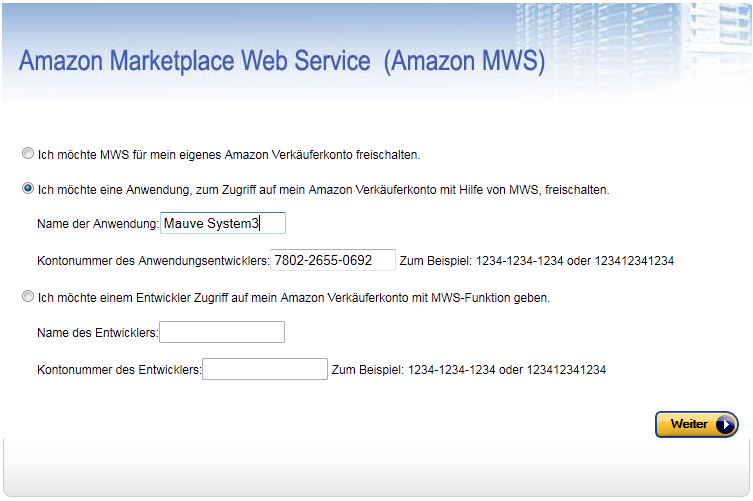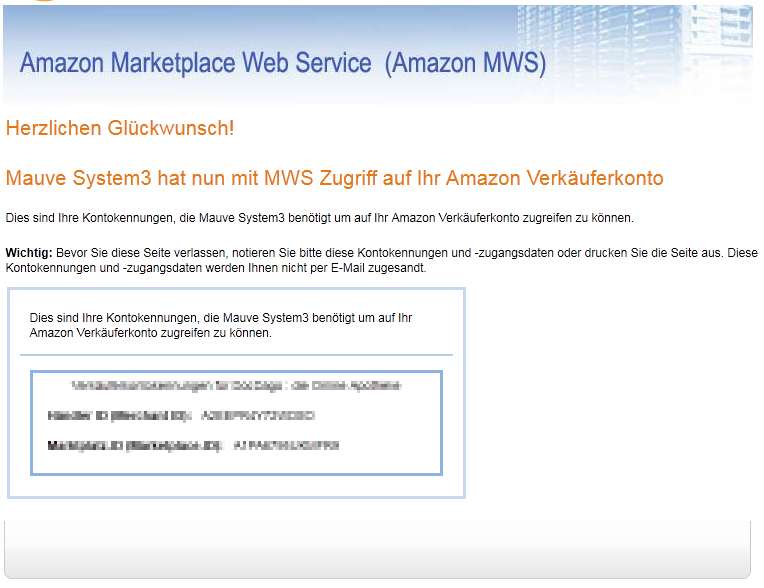MWS-Anmeldung: Unterschied zwischen den Versionen
Zur Navigation springen
Zur Suche springen
Abe (Diskussion | Beiträge) |
|||
| Zeile 16: | Zeile 16: | ||
| − | :'''5.''' Klicken Sie auf weiter. Sie erhalten nun Ihre Merchant ID und Marketplace ID. Hinterlegen Sie diese in den [[M-Seller Einstellungen]]. | + | :'''5.''' Klicken Sie auf weiter. Sie erhalten nun Ihre Merchant ID und Marketplace ID und Ihren MWS-Token. Hinterlegen Sie diese in den [[M-Seller Einstellungen]]. |
Version vom 5. Februar 2015, 09:40 Uhr
Einleitung
Um die Mauve System3 Amazon-Module nutzen zu können, müssen Sie Ihren Seller Central-Account für den Marketplace Web Service (kurz MWS) anmelden.
Anmeldung Schritt für Schritt (M-Seller)
- 1. Gehen Sie auf http://developer.amazonservices.de/.
- 2. Klicken Sie dort rechts auf den Button MWS Aktivierung.
- 3. Loggen Sie sich mit Ihren Seller Central-Zugangsdaten ein.
- 4. Vervollständigen Sie Einstellungen wie folgt (Name der Anwendung: Mauve System3, Kontonummer des Anwendungsentwicklers: 7802-2655-0692):
- 5. Klicken Sie auf weiter. Sie erhalten nun Ihre Merchant ID und Marketplace ID und Ihren MWS-Token. Hinterlegen Sie diese in den M-Seller Einstellungen.
Anmeldung Schritt für Schritt (M-Amazon Payments)
- 1. Gehen Sie auf http://developer.amazonservices.de/.
- 2. Klicken Sie dort rechts auf den Button MWS Aktivierung.
- 3. Loggen Sie sich mit Ihren Seller Central-Zugangsdaten ein.
- 4. Wählen Sie "Ich möchte MWS für mein eigenes Amazon Verkäuferkonto freischalten.".
- 5. Übernehmen Sie die Daten in die M-Amazon Payments Einstellungen.
- Siehe auch:
- M-Seller Einstellungen
- M-Amazon Payments